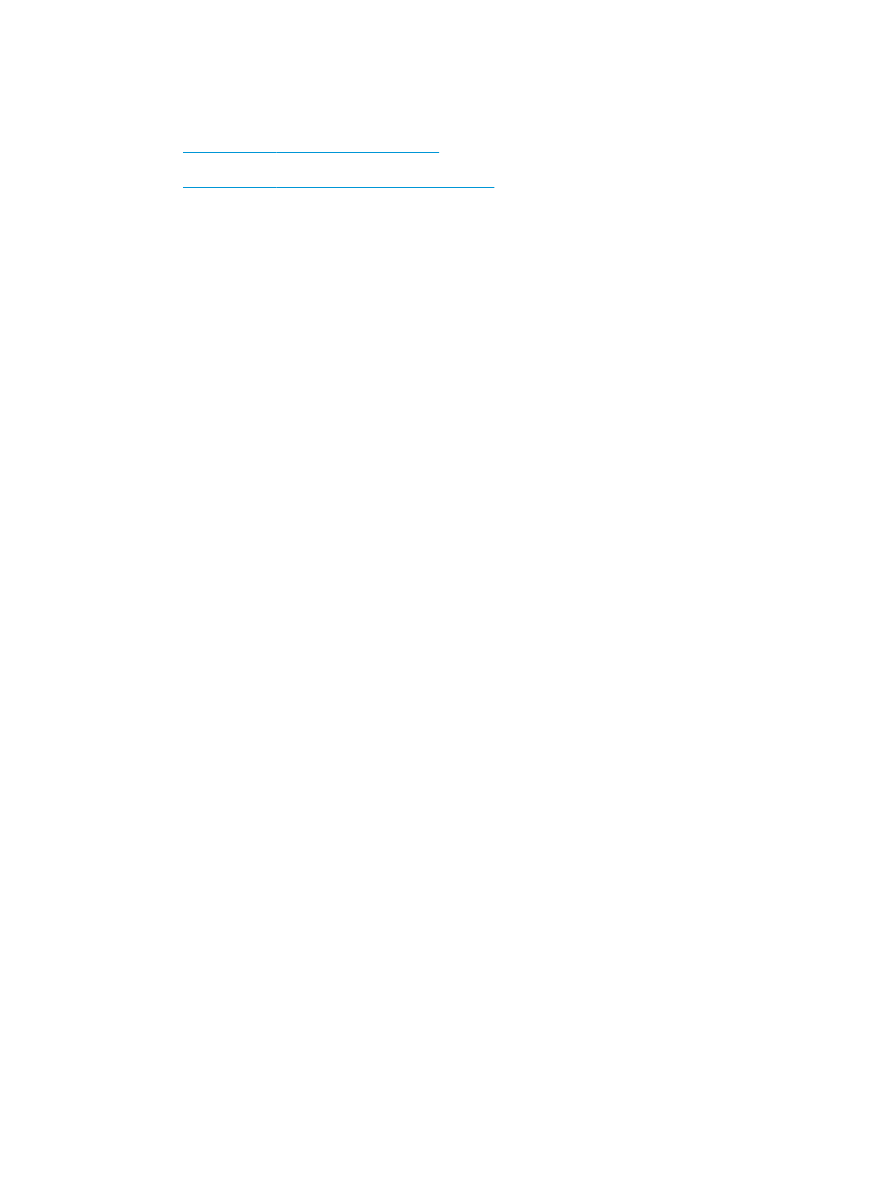
สร้างหนังสือเล่มเล็กใน Microsoft® Publisher 2003
ในตัวอย่างต่อไปนี้ จะพิมพ์เอกสาร PDF 20 หน้า เอกสารต้นฉบับเป็นขนาด Letter การวางกระดาษในแนวตั้ง เอกสารจะพิมพ์เป็นหนังสือเล่มเล็กบนกระดาษ 11 x
17 เย็บสัน (ลวดเย็บสองชิ้น) ตรงกลางของเอกสาร อุปกรณ์ทําหนังสือเล่มเล็ก/อุปกรณ์ตกแต่งเชื่อมต่อกับเครื่องพิมพ์
เมื่อพิมพ์หนังสือเล่มเล็กใน Publisher 2003 ปัญหาที่อาจเกิดขึ้นโดยพิมพ์หน้าไม่เรียงลําดับ ซึ่งอาจเกิดขึ้นเนื่องจากแอปพลิเคชันและไดรเวอร์การพิมพ์เรียงลําดับ
หน้าหนังสือเล่มเล็กใหม่ ปัญหานี้สามารถแก้ไขได้โดยทําตามขั้นตอนต่อไปนี้:
1
.
หลังจากหนังสือเล่มเล็กถูกสร้างขึ้น ใน Publisher 2003 และก่อนพยายามพิมพ์หนังสือเล่มเล็ก ให้เลือก File (ไฟล์) และคลิก Page Setup (การตั้ง
ค่าหน้ากระดาษ)
2
.
ในกล่องโต้ตอบ Page Setup (การตั้งค่าหน้ากระดาษ) ให้เลือก Full page (เต็มหน้า) และคลิก OK (ตกลง)
3
.
เลือก File (ไฟล์) แล้วคลิก Print (พิมพ์)
4
.
เลือกเครื่องพิมพ์ที่จะพิมพ์หนังสือเล่มเล็ก
5
.
คลิก Properties (คุณสมบัติ) กล่องโต้ตอบคุณสมบัติเอกสารจะเปิดขึ้น
6
.
คลิกแท็บ
กระดาษ/คุณภาพ และเลือกขนาดกระดาษสําหรับหน้าที่พิมพ์แต่ละหน้า นี่คือขนาดของเอกสารต้นฉบับ ในตัวอย่างนี้ เลือกขนาด Letter
7
.
คลิกแท็บ
ตกแต่ง และตั้งค่าตัวเลือกต่อไปนี้:
a
. ปล่อยตัวเลือกเริ่มต้นเป็น พิมพ์บนกระดาษทั้งสองด้าน
b
. ในเมนูดรอปดาวน์ รูปแบบหนังสือเล่มเล็ก ให้เลือก การเย็บเล่มด้านซ้าย
c
. ในเมนูดรอปดาวน์ จํานวนหน้าต่อแผ่น ให้เลือก 2 หน้าต่อแผ่น
d
. ปล่อยการวางแนวกระดาษเริ่มต้นเป็น แนวตั้ง
8
.
คลิกแท็บ
ลักษณะ
9
.
เลือกปุ่มวิทยุ
พิมพ์เอกสารบน และเลือก 11 x 17 ในเมนูดรอปดาวน์ นี่คือขนาดของกระดาษที่จะพิมพ์
10
.
คลิกแท็บ
เอาต์พุต และในเมนูดรอปดาวน์ เย็บกระดาษ ให้เลือก พับและเย็บ (ซึ่งจะพับและเย็บหนังสือเล่มเล็ก)
11
.
คลิก
ตกลง กล่องโต้ตอบเอกสารจะปิด
12
.
ในกล่องโต้ตอบพิมพ์ ให้คลิก
ตกลง หนังสือเล่มเล็กจะพิมพ์ตามลําดับที่ถูกต้อง
หนังสือเล่มเล็กจะพิมพ์ตามลําดับที่ถูกต้องจาก Publisher 2003
THWW
สร้างหนังสือเล่มเล็กใน Microsoft® Publisher (Windows®) 159